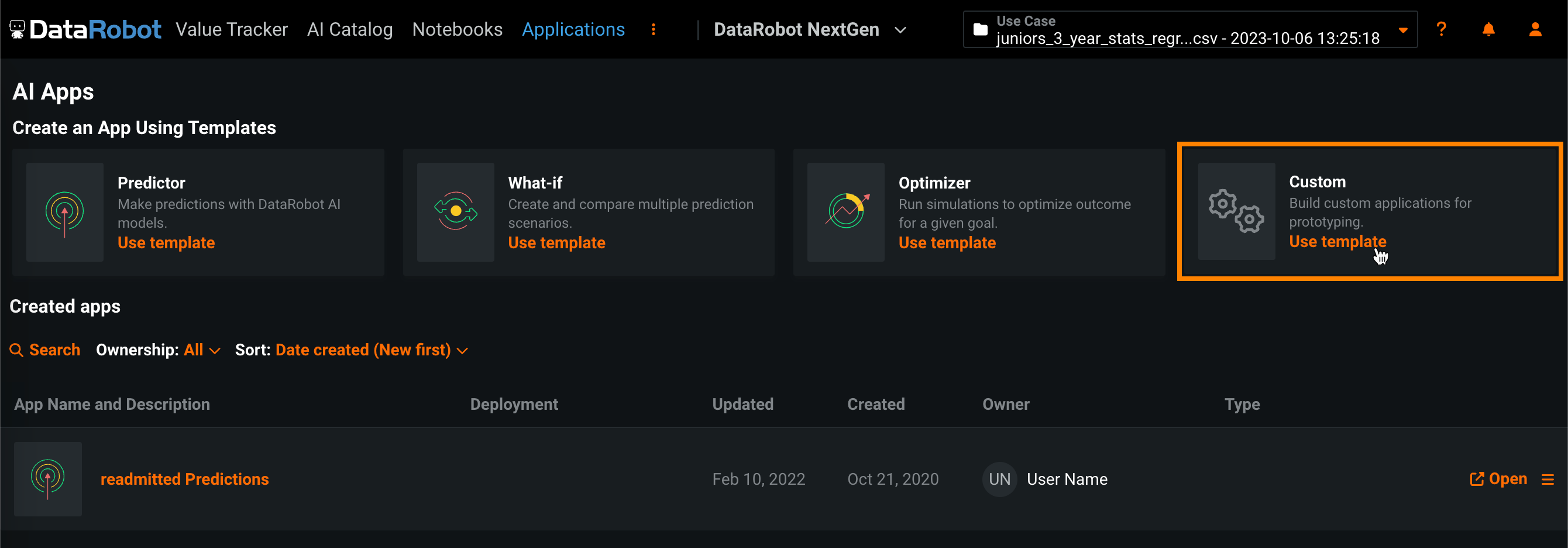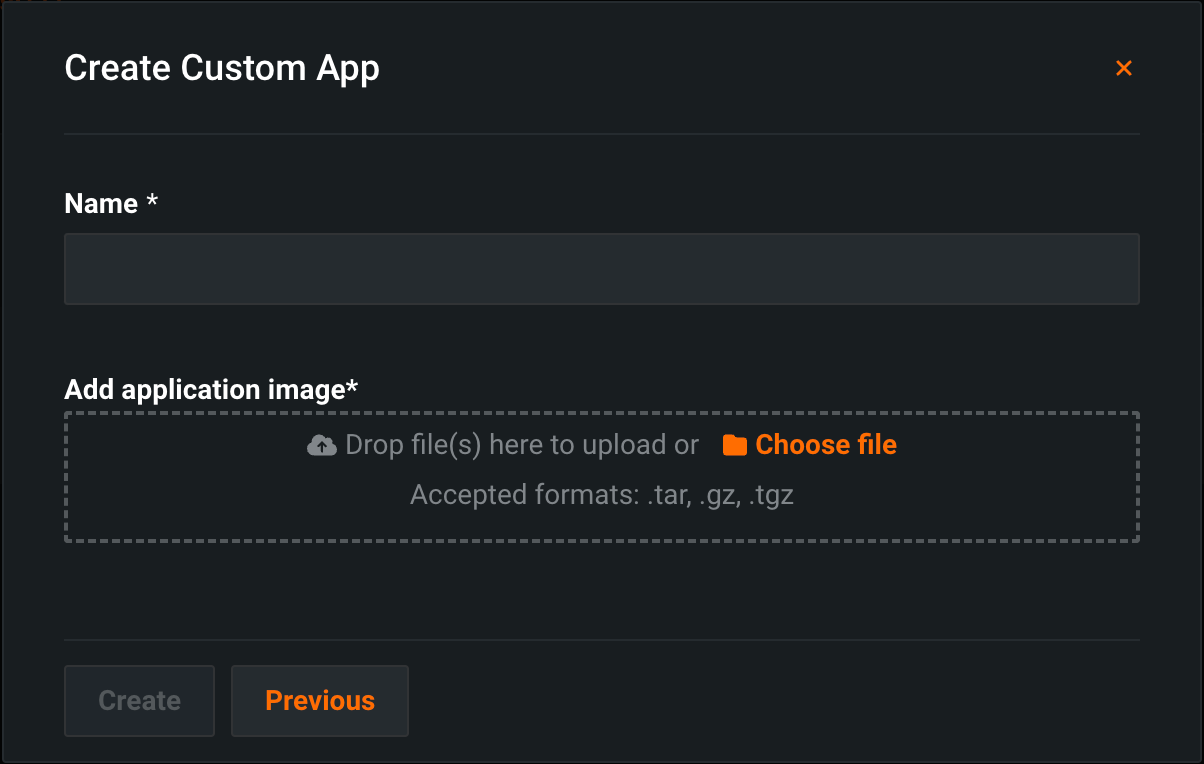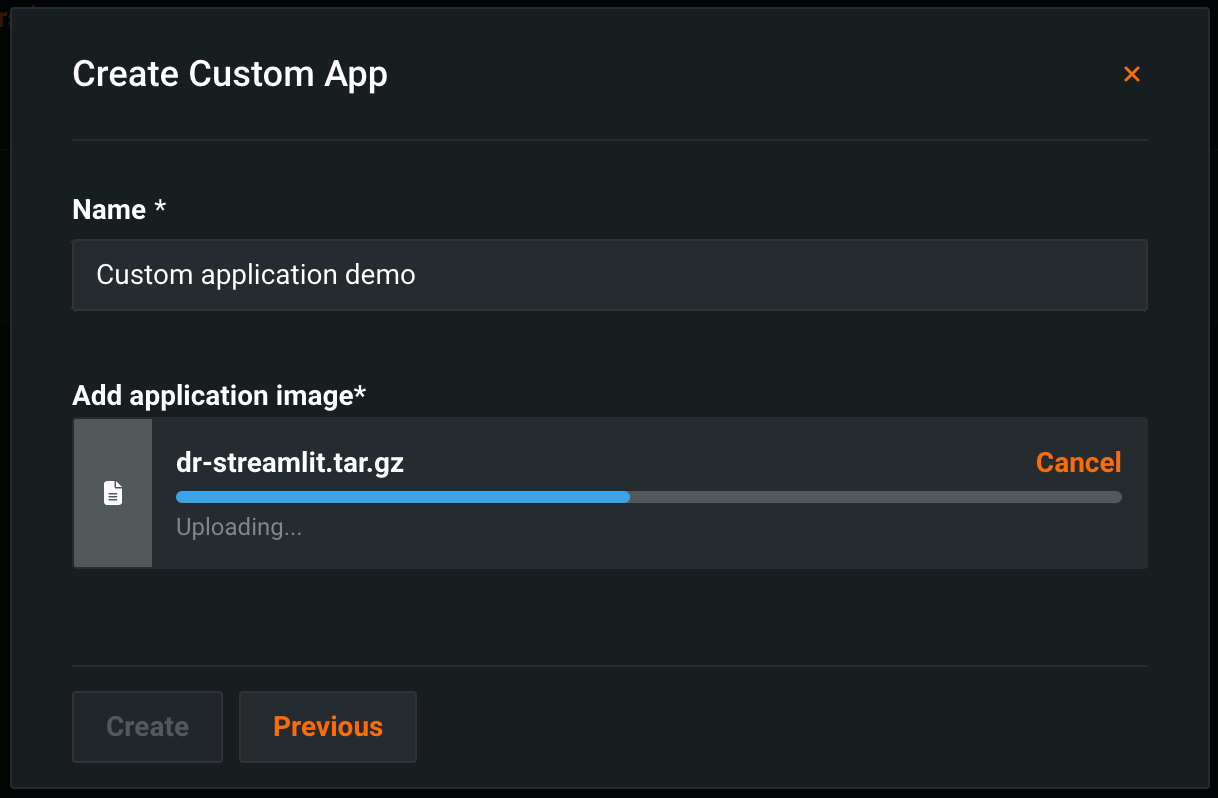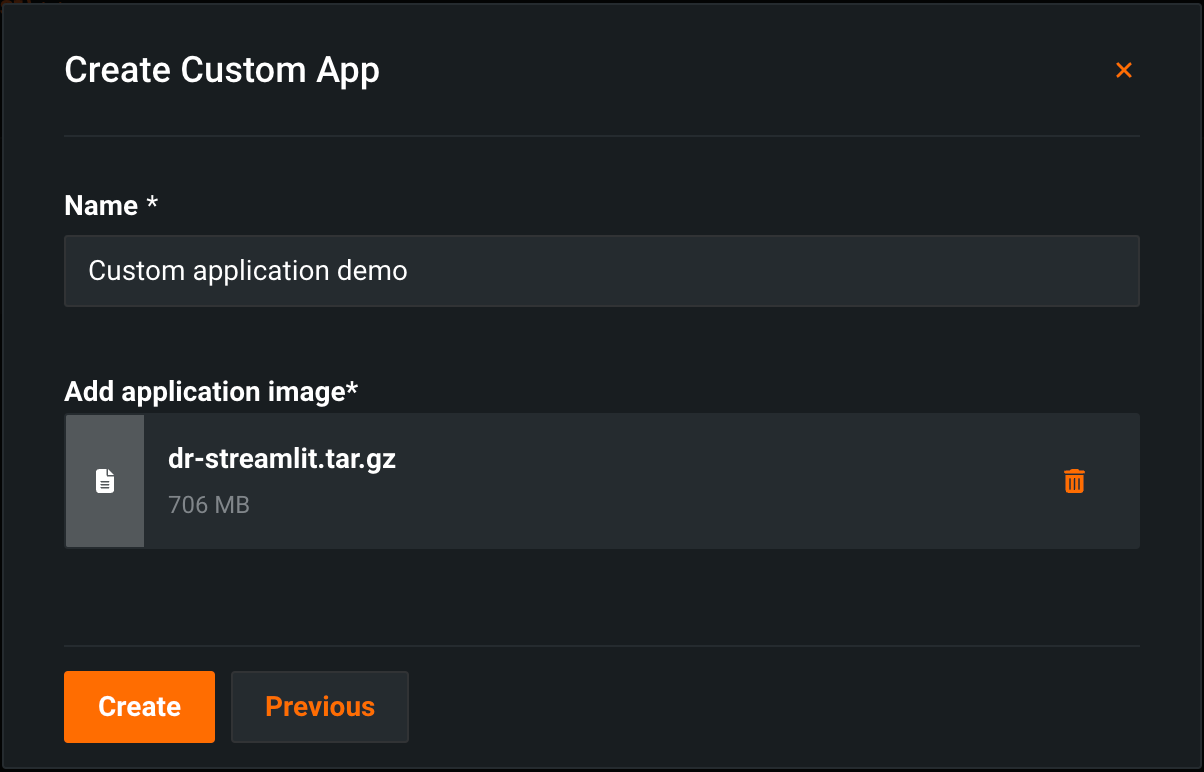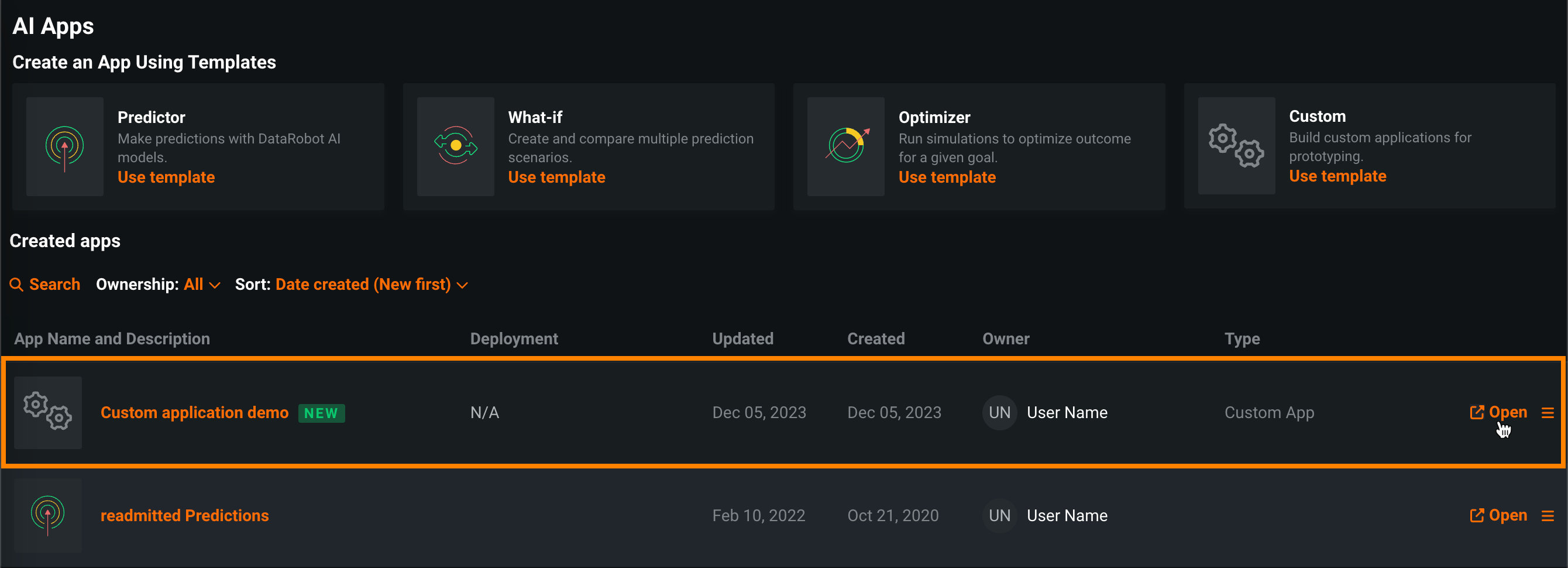カスタムアプリケーションのアップロード¶
本機能の提供について
カスタムアプリケーションのアップロードはプレミアム機能です。 この機能を有効にする方法については、DataRobotの担当者または管理者にお問い合わせください。
Dockerで作成したイメージから、StreamlitとDashなどのウェブアプリケーションを使ってDataRobotでカスタムアプリケーションを作成し、機械学習プロジェクトを共有できます。 Dockerでカスタム機械学習アプリを作成したら、DataRobotでアプリとしてアップロードし、セキュアなデータアクセスと制御でデプロイできます。 あるいは、DRAppsコマンドラインツールを使用してアプリコードを作成し、DataRobotにプッシュして、自動的にイメージを構築することもできます。
休止状態のカスタムアプリケーション
カスタムアプリケーションは、一定期間操作がないと休止状態になります。 休止状態のカスタムアプリケーションに初めてアクセスすると、再起動中にロード画面が表示されます。
カスタムアプリケーションをDataRobotにアップロードするには、まずDockerでアプリイメージを作成する必要があります。
-
Dockerをインストールします。
-
Dockerfileでポート
8080をHTTPリクエスト用にExposeします。 -
docker build [PATH] | [URL] -—tag [IMAGE NAME]でイメージを構築します。 -
docker run --publish 8080:8080 [IMAGE NAME]によって、アプリのイメージをローカルでテストします。
アプリのイメージをDataRobotにアップロードする準備ができたら、新しいビルドを作成し、docker save [IMAGE NAME] --output [PATH]でエクスポートします。 アプリができたら(tar、gz、またはtgzアーカイブとしてエクスポート)、そのイメージをアプリケーションタブにアップロードします。
カスタムアプリケーションの作成¶
カスタムアプリケーションのtar、gz、またはtgzアーカイブができたら、DataRobotのアプリケーションタブにイメージをアップロードできます。
-
アプリケーションに移動します。
-
使用可能なアプリケーションテンプレートがページの上部に表示されます。 カスタムテンプレートでテンプレートを使用をクリックします。
-
カスタムアプリを作成ダイアログボックスで、カスタムアプリケーションのオプションを確認し、開始をクリックします。
ヒント
これらのオプションを再度表示したくない場合は、下にスクロールして再表示しないを選択します。
-
カスタムアプリを作成ダイアログボックスの次のページで、以下の設定を行います。
-
名前フィールドで、カスタムアプリのわかりやすい名前を入力します。
-
アプリケーションのイメージを追加グループボックスで、 ファイルを選択をクリックし、そのイメージを含む
tar、gz、またはtgzアーカイブを選択して、開くをクリックします。
カスタムアプリケーションのイメージのアップロードが開始されます。
-
-
アプリケーションがアップロードされたら、作成をクリックします。
カスタムアプリケーションがアプリケーションタブに追加されます。 構築されたら、開くをクリックしてアプリケーションを表示します。
備考
アプリケーションタブでカスタムアプリケーションの横にあるアクションメニュー()をクリックすると、アプリケーションの共有や削除ができます。